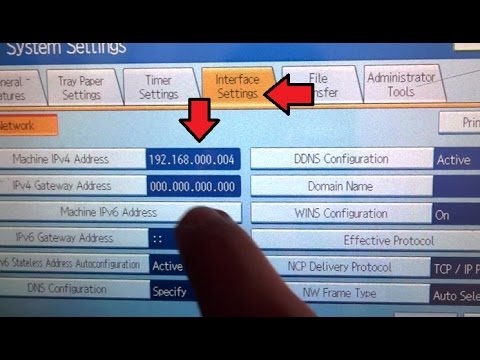
Saturs
Ricoh printeriem ir reputācija, kas nodrošina kvalitatīvu darbu ar lielu ātrumu. Tas nozīmē, ka var būt ilgi jāgaida, ja jums būs pieejams tikai jūsu mājās vai birojā, un, ja nav piekļuves printerim īstajā laikā, var rasties efektivitātes zudums. Lai to novērstu, varat iegādāties printeri esošajam datortīklam, nevis iegādāties printeri katram lietotājam. Pievienojot printeri tīklam, vairāki lietotāji var izmantot tās ātrumu un kvalitāti, ietaupot daudz naudas.
Instrukcijas

-
Pievienojiet printera kabeli ar printeri un datoru, kas jau ir daļa no vēlamā tīkla. Ja vēlaties bezvadu savienojumu, ievietojiet printerī bezvadu tīkla karti.
-
Izvēlnē "Sākt" noklikšķiniet uz opcijas Vadības panelis. Atkarībā no operētājsistēmas atlasiet mapi "Printeri" vai "Ierīces un printeri".
-
Izvēlieties uzdevumu, lai skatītu instalētos printerus vai faksa printerus, un meklējiet Ricoh printera ikonu. Ja ikona netiek parādīta, atgriezieties mapē "Printeris" un atlasiet uzdevumu, lai pievienotu printeri. Izpildiet vedņa Add Printer (Pievienot printeri) norādījumus.
-
Ar peles labo pogu noklikšķiniet uz Ricoh printera ikonas. Izvēlnē, kas parādās, izvēlieties "Properties". Dodieties uz cilni Kopīgot un noklikšķiniet uz opcijas Koplietot šo printeri. Ja drošības apsvērumu dēļ datorā ir atspējota opcija Kopīgošana, palaidiet izvēlnē redzamo vedņa "Tīkla iestatīšana". Noklikšķiniet uz "OK", lai aizvērtu printera opcijas.
-
Dodiet katram atļautajam lietotājam piekļuvi printera atrašanās vietai tīklā. Lai pārbaudītu, vai printera iestatījumi ir pareizi, izvēlieties vismaz vienu no attāliem printeriem.
Pievienojiet printera aparatūru datoram
Kā
- Ja printeris ir fiziski savienots ar tīkla datoru, datoram jābūt ieslēgtam, lai piekļūtu printerim.
- Visiem tīkla datoriem jābūt vienā darba grupā, lai piekļūtu tīklam pievienotajam printerim.
Paziņojums
- Izmantojiet drošības programmatūru, lai pasargātu printeri no neatļautas lietošanas.
Kas jums nepieciešams
- Ricoh printeris
- Personālie datori
- Tīkla maršrutētājs
- Bezvadu LAN karte (bezvadu iekārtām)


